Web Caster V100 インターネット接続設定
インターネット接続の設定
設定の前に
このページでは、Web Caster V100のインターネットへの接続設定方法がご覧いただけます。
はじめて設定する場合
-
STEP1
ブラウザの起動
ブラウザを起動します。アドレス欄にhttp://192.168.1.1と入力し、Enterキーを押します。
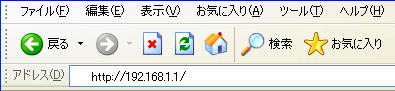
-
STEP2
ログイン
下記ウィンドウが開いたら、モデムへのログインアカウント(モデムの設定を行うためのアカウント。工場出荷時の状態では、ユーザー名:admin 、パスワード:admin)を入力し、「OK」をクリックします。
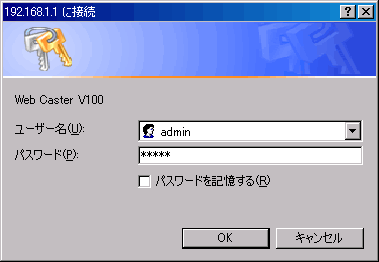
-
STEP3
かんたん設定1
左のメニューから「かんたん設定」をクリックします。
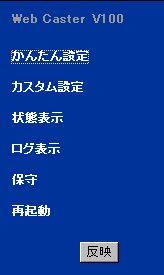
-
STEP4
かんたん設定2
下記項目を設定後、「確認」ボタン→「送信」を順にクリックしてください。
ログインID ASAHIネットID@atson.net
(例:ab4t-ash@atson.net)ログインパスワード ログインパスワード確認 IDに対応したASAHIネットパスワード ナンバーディスプレイ ナンバーディスプレイ対応の電話機をお使いの場合、「あり」
ナンバーディスプレイ非対応の電話機をお使いの場合、「なし」キャッチホン ご利用の電話会社の「キャッチホン」サービス にご契約の場合、「あり」
ご利用の電話会社の「キャッチホン」サービス にご契約されていない場合、「なし」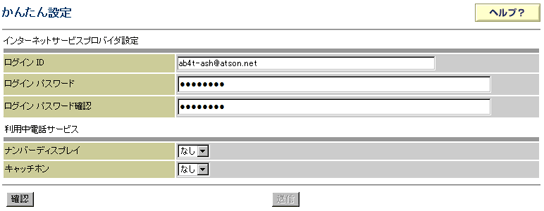
-
STEP5
かんたん設定3
左のメニューから「反映」をクリックすると、Web Caster V100が再起動を始めます。再起動が終わったら設定は完了です。
- ※通話中に「反映」をクリックした場合、Web Caster V100は再起動しません。表示された画面の「戻る」をクリックしてください。
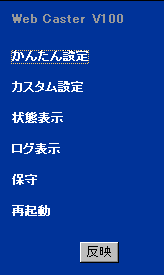
設定確認
設定確認
左のメニューから「カスタム設定」の中から「PPPoE設定」をクリックします。
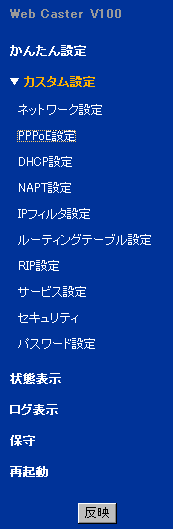
下記項目をご確認ください。
| ログインID | ASAHIネットID@atson.net (例:ab4t-ash@atson.net) |
|---|---|
| ログインパスワード | ログインパスワード確認 IDに対応したASAHIネットパスワード |
| 認証方式 | 「PAP」を選択 |
| DNSサーバIPアドレス | 空欄 |
| MTU値 | 任意(初期値でも構いません) |
| IPアドレス指定 | 「指定しない」を選択 |
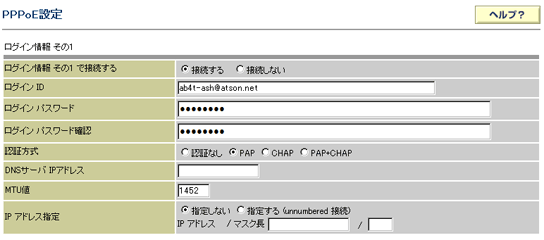
接続状態確認
左のメニューから「状態表示」をクリックします。
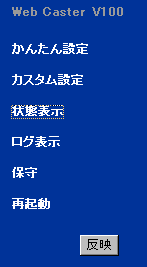
「PPPoE状態」で「正常」が表示されていれば回線が接続されてます。
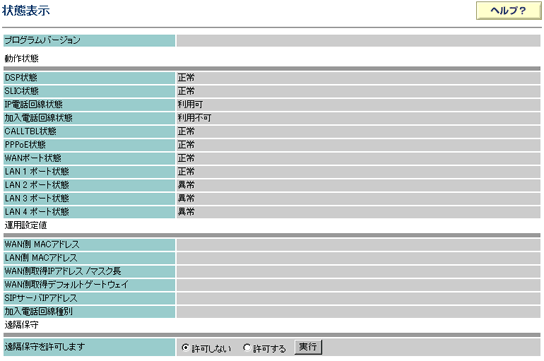
最後に下記のようなランプ状態であればインターネットへの接続設定は完了です。
設定完了後、インターネットへの接続が確認できましたら、続いて「電話機能設定」を行ってください。
